Warning: Trying to access array offset on value of type bool in /home/matsusho0530/kuwashira.com/public_html/blogger/wp-content/plugins/pryc-wp-add-custom-content-to-bottom-of-post/pryc-wp-add-custom-content-to-bottom-of-post.php on line 54
Warning: Trying to access array offset on value of type bool in /home/matsusho0530/kuwashira.com/public_html/blogger/wp-content/plugins/pryc-wp-add-custom-content-to-bottom-of-post/pryc-wp-add-custom-content-to-bottom-of-post.php on line 59
Warning: Trying to access array offset on value of type bool in /home/matsusho0530/kuwashira.com/public_html/blogger/wp-content/plugins/pryc-wp-add-custom-content-to-bottom-of-post/pryc-wp-add-custom-content-to-bottom-of-post.php on line 60
サイト管理者のGigo(ジーゴ)です(*^^*)
Googleが提供している無料ブログサービス「Blogger」について、「使い方とカスタマイズ方法」をまとめています。
他にも詳しく無料ブログのBloggerをまとめている方がいらっしゃるので、その方たちのサイトと合わせてご利用いただければと思います(^^)
今回は、記事の日付表示を変更する方法について説明していきます。
記事の日付の表示形式
2人とも、記事の投稿日時はどんなふうに表示されている?
どんなふう???
数字と漢字だよ!!
「2018年4月3日」みたいな感じで表示されてま~す!!
この表示だけど、他の表示形式にも変更できるよ!!
やってみる???
やりた~い!!
どうせなら英語でかっこいい感じにしたい!!
そかそか
それなら、今回は英字表示に変更してみよう!!
は~い!!
ほ~い!!
記事には、公開日時を設定した日時が表示されるようになっています。
Bloggerブログの初期設定では、この表示が「日本語表記(下の画像:赤枠)」になっています。
この表記を異なる表示形式に変更することができます。
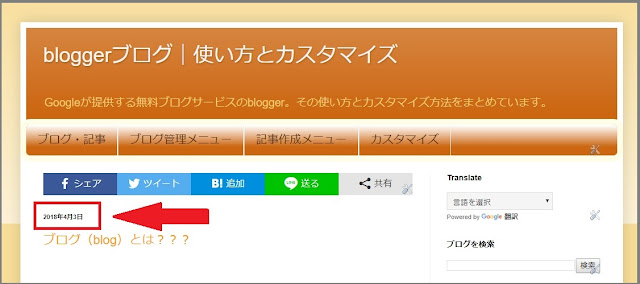
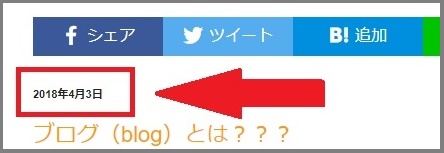
日付表示を英字に変更する方法
今回は、「日本語表記」を「英語表記」に変更します。
①ブログ管理画面メニューの「設定」をクリック
画面左下の「設定」をクリックします。
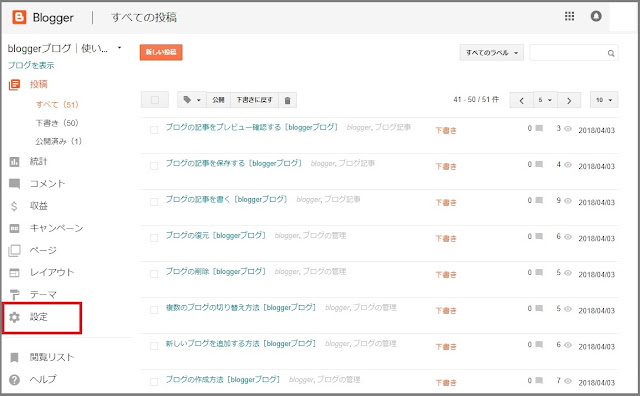
②設定メニューの「言語と形式」をクリック
ブログ管理画面メニューの「設定」をクリックすると、設定のメニューが表示されるので、その中の「言語と形式」をクリックします(下の画像:赤枠)。
「言語と形式」をクリックすると、右側に「言語」と「フォーマット」の設定画面が表示されます(下の画像:青枠)
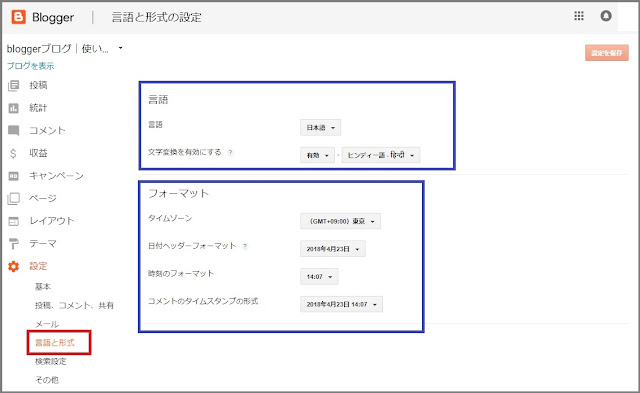
③現在の言語と日付の表示形式を確認
「言語と形式」の設定では、現在選択している言語(下の画像:日本語)と現在の日付ヘッダーフォーマット(下の画像:2018年4月23日)の設定を確認できます。
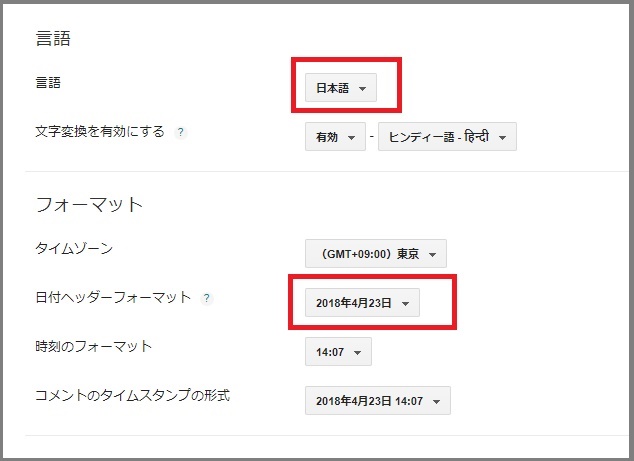
④言語の設定を「英語」に変更
言語の設定において、「日本語」をクリックすると、ドロップダウンリストが表示されるので、「英語」を選択します。
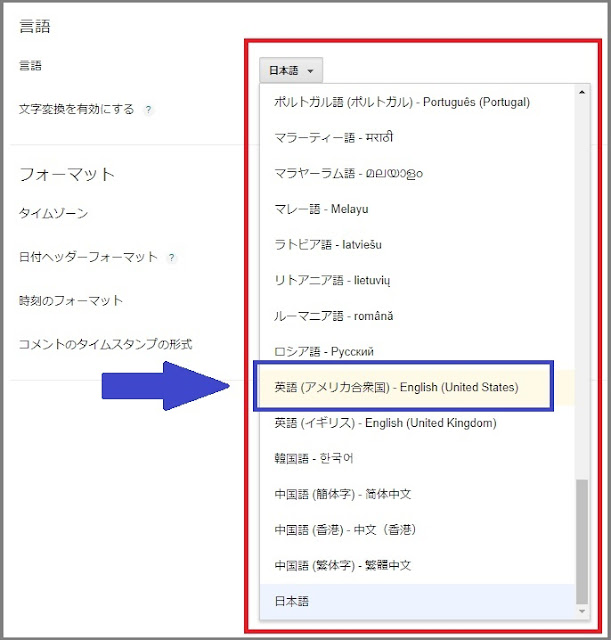
⑤「設定を保存」をクリック
「英字」を選択(下の画像:青枠)したら、右上にある「設定を保存」をクリックします。
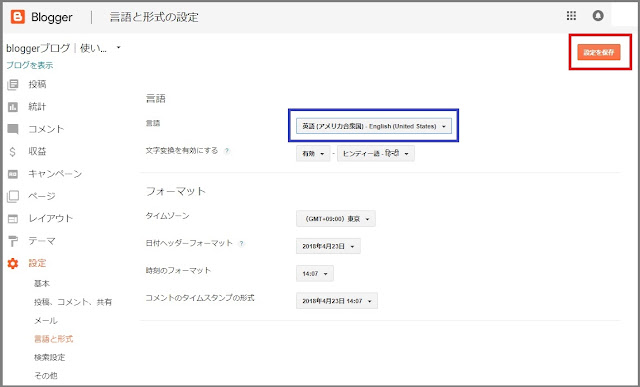
⑥日付の表示が変更する
”⑤”で「設定を保存」をクリックすると、自動で日付の表示が変更されます。下の画像では「April 23,2018」と表示が変更になっています。
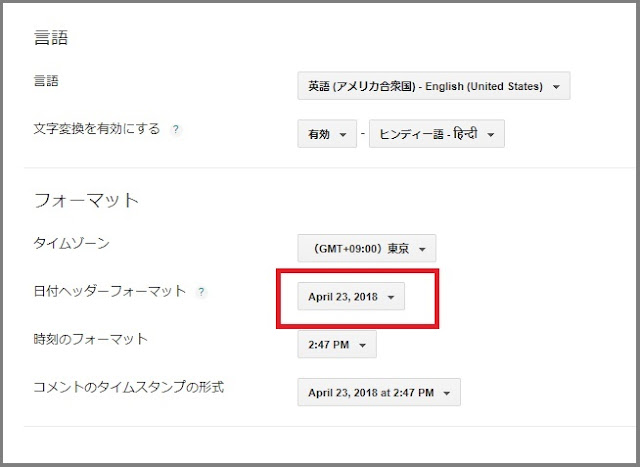
⑦日付の表示を変更する場合
日付の表示を変更する場合には、現在の日付をクリックすると、ドロップダウンリストが表示されます。
その中から好きな表示を選択します。
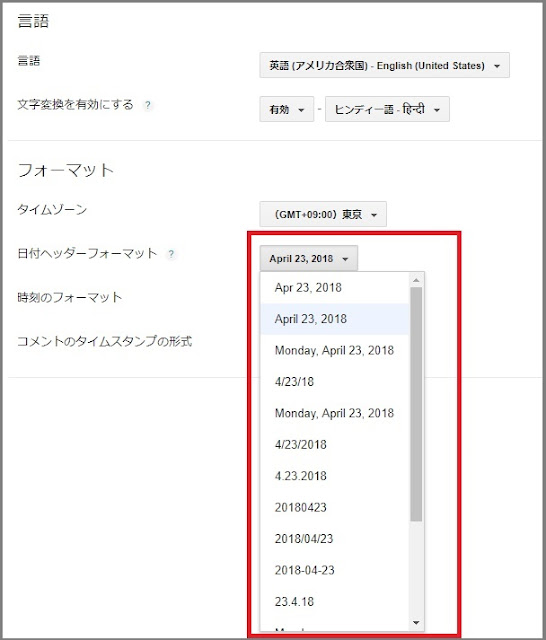
⑧日付の表示を変更した場合には「設定を保存」をクリック
日付の表示を変更した場合には、まだ保存されていないので必ず画面右上の「設定を保存」をクリックして、変更を保存します。
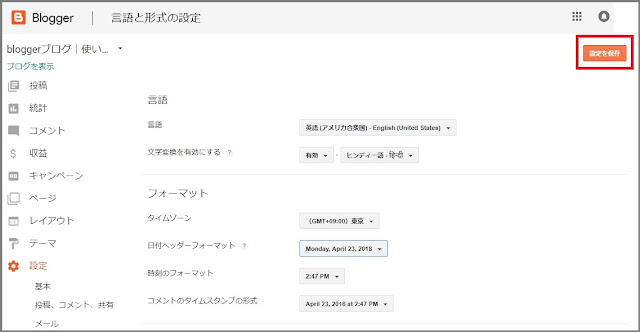
⑨ブログを表示して変更を確認
すべての作業が終了した際には、ブログを表示してみて変更を確認します。
下の画像では「Tuesday, April 03, 2018」に表示が変更されています。
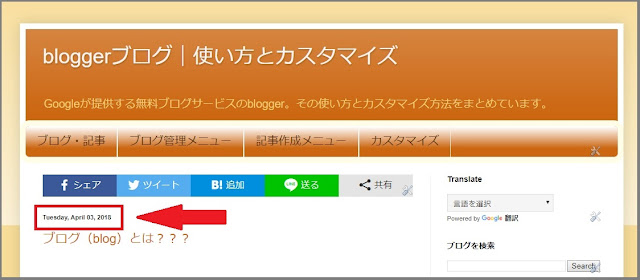
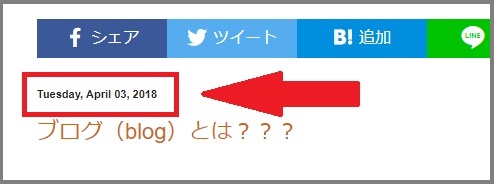
まとめ:今回のおさらい
2人とも日時の表示は変更できたかな???
できたよ~!!
英字表示にした~!!
できたけど、やっぱり日本語表記に戻したよ~!!
僕は日本語表記の方が好き~!!
ウッシーは日本語表記にしたんだね!!
自分の好みでいつでも変更できるから変えたいときには変えたらいいと思うよ!!
記事に表示してある「日時の表示」は、設定メニューからいつでも好みの表記に変更することができます。
変更の仕方も簡単で「言語」と「フォーマット」を変更するだけなので簡単です。
興味がある方はされてみてください。















